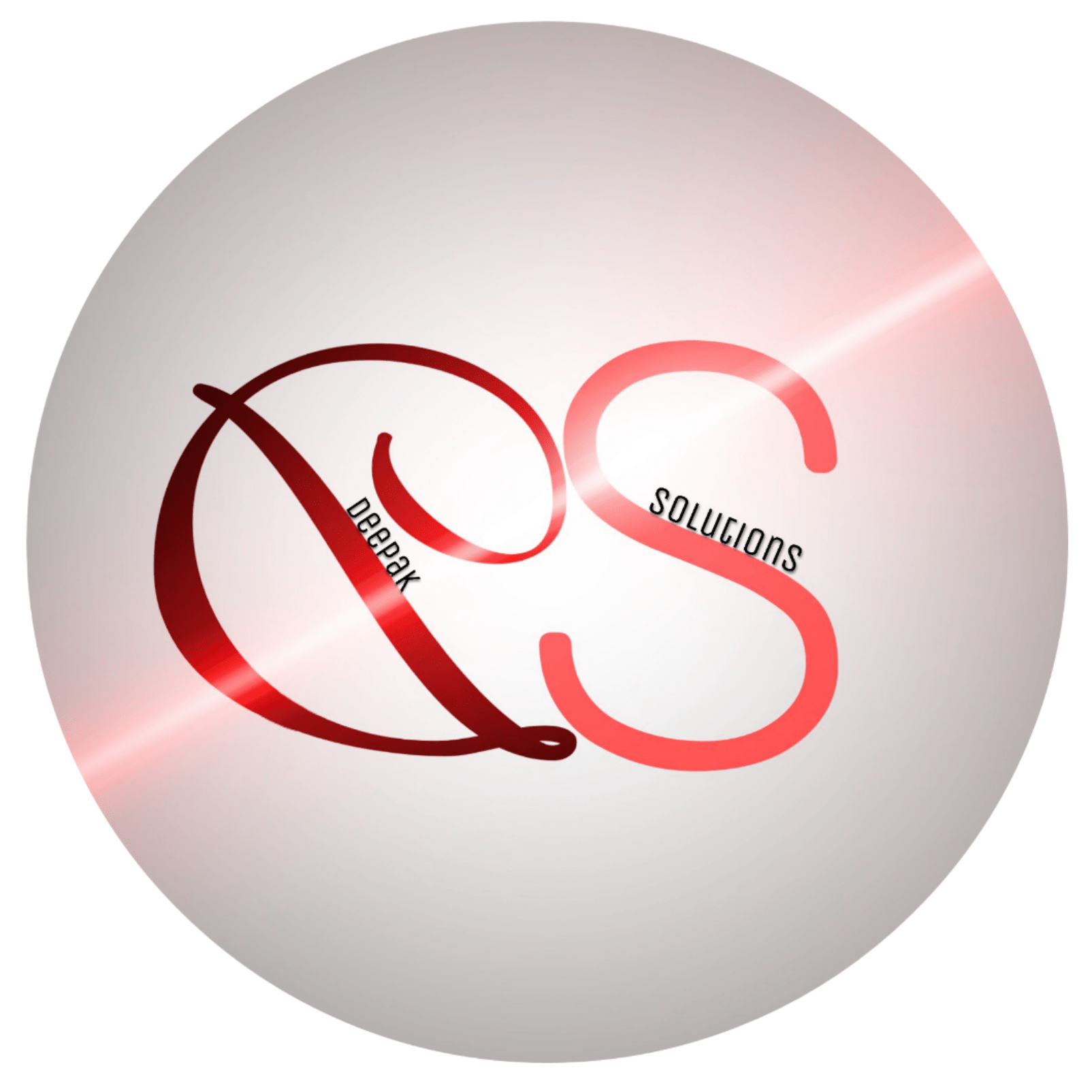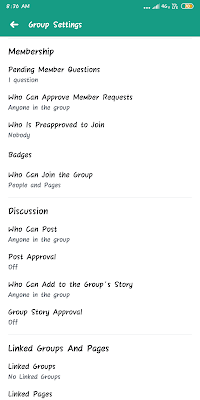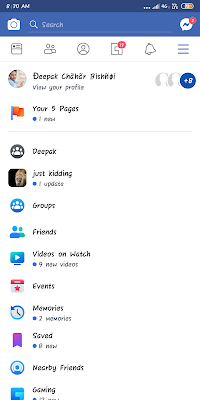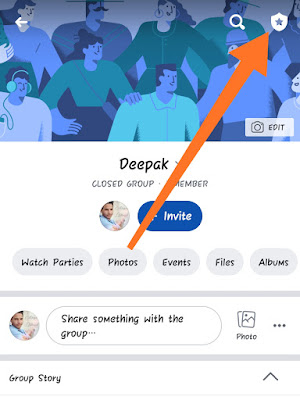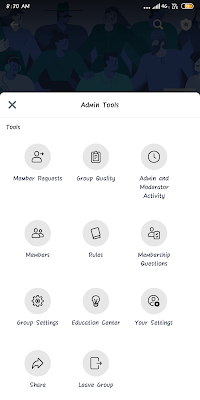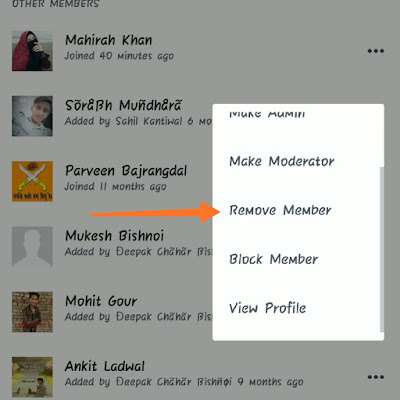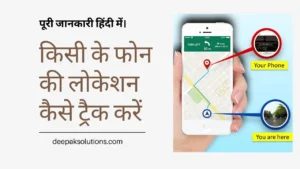हेलो दोस्तों कैसे हैं आप सब दीपक सॉल्यूशंस में आपका बहुत-बहुत स्वागत है आज मैं आपको बताऊंगा कि आप अपना
Facebook group delete kaise Kare
दोस्तों फेसबुक ग्रुप को डिलीट करना बहुत ही आसान है आज मैं आपको कुछ सिंपल स्टेप्स बताऊंगा जिनकी मदद से आप अपना फेसबुक ग्रुप डिलीट कर सकते हैं,
तो दोस्तों जानने के लिए आर्टिकल पूरा पढ़ते रहिए,
How To Delete Facebook Group
दोस्तों फेसबुक ग्रुप डिलीट करने से पहले यह जान लेते हैं कि आप अपना फेसबुक ग्रुप क्यों डिलीट करना चाहते हैं दोस्तों अगर आप के पास बहुत सारे ग्रुप पड़े हैं यानी किया बहुत सारे ग्रुप के एडमिन है और आप अपने फेसबुक अकाउंट की थोड़ी सफाई करना चाहते हैं तो हो सकता है कि आप अपने ग्रुप्स को डिलीट करना चाहते हो ,
वहीं दूसरी तरफ हो सकता है कि आप अपने ग्रुप में आए दिन आने वाले पोस्ट से परेशान हो जोक आपके ग्रुप में तरह-तरह की पोस्टिंग करते हो जो आप नहीं चाहते तो ऐसे में दोस्तों आपके लिए ग्रुप डिलीट करना सही नहीं होगा आपके पास ग्रुप डिलीट करने के शिवाय और बहुत से ऑप्शन होते हैं जैसे के एक ग्रुप अर्चिव का ऑप्शन इस ऑप्शन को ऑन करने के बाद आपके ग्रुप में कोई पोस्ट नहीं कर सकता यानी कि ग्रुप एक प्रकार से अर्चिव कैटेगरी में चला जाता है,
दोस्तों इस के साथ-साथ और बहुत ही ऑप्शन है जैसे कि ग्रुप सेटिंग में आपको एक ऑप्शन मिल जाएगा जिसे सुनकर आप यह है सुनिश्चित कर सकते हैं कि आपके ग्रुप में कौन-कौन पोस्ट अपलोड कर सकेगा और कौन-कौन आपके ग्रुप को सर्च के द्वारा ढूंढ सकेगा,दोस्तों नीचे स्क्रीनशॉट में दिखाया अनुसार आपको यह बहुत सारे ऑप्शन मिलते हैं जिनसे कि आपकी समस्या का हल हो सकता है,
How To Delete Facebook Group Permanently
दोस्तों अगर इतना करने पर भी आपकी समस्या का कोई हल नहीं हुआ है और आपने ठान ही लिया है कि आपको परमानेंटली ही ग्रुप को डिलीट करना है तो आगे मैं आपको यह बताऊंगा कि आप अपने ग्रुप को परमानेंटली कैसे डिलीट कर सकते हैं,
व्हाट्सएप से लाखों रुपए कमाने के लिए यहां क्लिक करें!
तो दोस्तों आइए देख लेते हैं स्टेप बाय स्टेप Facebook group kaise delete Karen
स्टेप 1.
आपको सबसे पहले फेसबुक ओपन कर के साइड में तीन लाइनों पर टेप करना है जहां से आपको अपना वह ग्रुप चुनना है जो आप डिलीट करना चाहते है,अगर आपको अपना ग्रुप नहीं मिलता है तो आपको थोड़ा नीचे स्क्रॉल करके ग्रुप्स के ऑप्शन पर क्लिक करना है जहां से आप अपना ग्रुप चुन सकते हैं,
स्टेप 2.
दोस्तों जैसे ही आप अपना ग्रुप ओपन करेंगे तो आपको ऊपर राइट साइड में कोने पर एक सेटिंग का ऑप्शन दिखेगा जहां आपको क्लिक करना है,
स्टेप 3.
दोस्तों इतना करने के बाद आपके सामने एक नई टेब ओपन होगी जहां आपको कुछ ऑप्शन दिखाई देंगे जैसा कि स्क्रीनशॉट में दिखाया गया है,
स्टेप 4.
दोस्तों फेसबुक ग्रुप को डिलीट करने के लिए आपको सबसे पहले आपके ग्रुप में जितने भी मेंबर से उनको रिमूव करना होगा इसके लिए आपको ऊपर दिखाए गए स्क्रीनशॉट में मेंबर्स के ऑप्शन पर क्लिक करना है , इसके बाद आपके ग्रुप में जितने मेंबर होंगे उनकी लिस्ट आपके सामने आ जाएगी यहां से आपको सभी मेंबर्स को रिमूव करना होगा, मेंबर्स को रिमूव करने के लिए उनके सामने थ्री डॉट्स होंगी उनके ऊपर क्लिक करके आपको रिमूव का ऑप्शन चुनना होगा,जैसा कि नीचे स्क्रीनशॉट में दिखाया गया है,
स्टेप 5.
दोस्तों जब आप सभी मेंबर्स को रिमूव कर देंगे तो आप अपने ग्रुप में अकेले बचेंगे अब आपको अपना ग्रुप परमानेंटली डिलीट करने के लिए अपने आपको ग्रुप से रिमूव करना होगा, तो यह दोस्तों देखते हैं कि यह आखिरी स्टेप कैसे होगा,
फेसबुक से पैसे कमाने के लिए यहां क्लिक करें!
ग्रुप से अपने आप को रिमूव करने के लिए आपको पहले की तरह ऊपर कोने में सेटिंग के बटन पर क्लिक करना है तथा नीचे स्क्रीनशॉट में दिखाया अनुसार लीव ग्रुप के ऑप्शन पर क्लिक करना है।
दोस्तों जब आप लोग ग्रुप के ऑप्शन पर क्लिक करेंगे तो आपके सामने एक pop-up विंडो ओपन होगा जिसके अंदर आपको लीव एंड डिलीट पर क्लिक करना है,
दोस्तों इतना करने के बाद आप अपने ग्रुप से रिमूव हो जाएंगे यानी कि आपका ग्रुप परमानेंटली डिलीट हो जाएगा अगर आपका ग्रुप आपको डिलीट होने के बाद भी आपके फेसबुक अकाउंट में दिखाई दे तो एक बार फेसबुक को बंद करके दोबारा ओपन कर लीजिए आपका ग्रुप आपके सामने नहीं आएगा यानी कि वह परमानेंटली डिलीट हो चुका होगा,
दोस्तों अगर आपको यह जानकारी अच्छी लगी है तो नीचे दिए गए शेयर बटन पर क्लिक करके आप अपने दोस्तों के साथ इस आर्टिकल को शेयर कर सकते हैं हो सकता है कि उन्हें भी इस आर्टिकल की जरूरत हो, इससे हमारी भी थोड़ी मदद हो जाएगी।
धन्यवाद